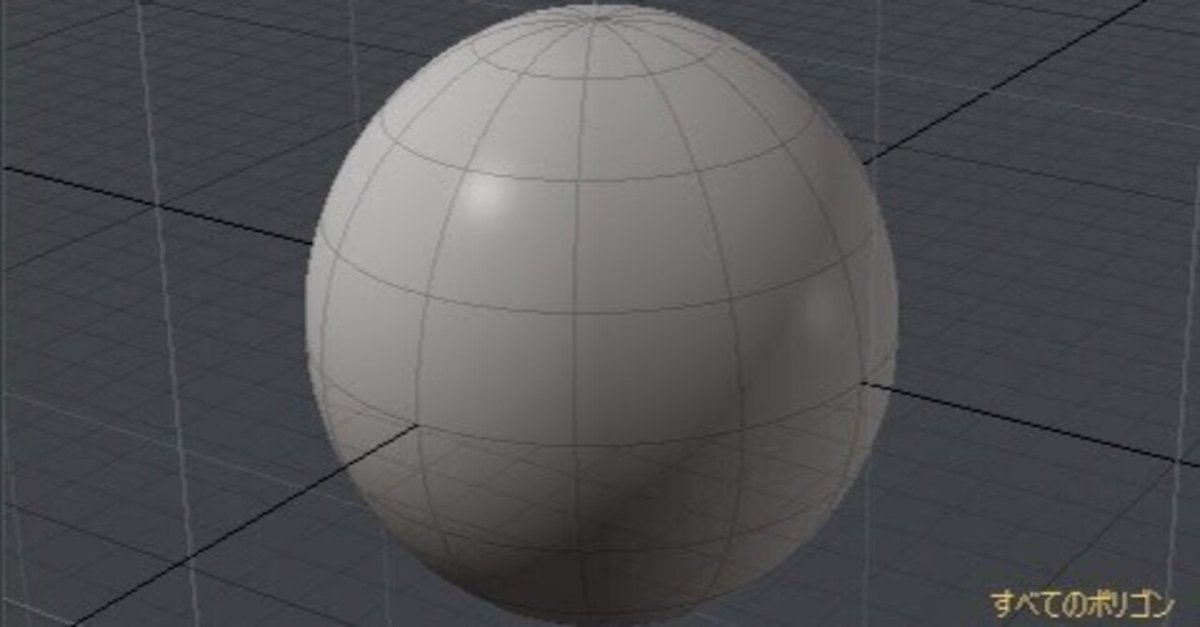
球体作成(modo過去記事)
はじめに
以前別のブログで載せていた3DCGツールmodoのメモ記事を引っ越ししたものです。
古いバージョンのものになりますが基礎部分は参考になるかと思います。
球体作成
球体を出してみます。

左のメニューから「基本」>球体のアイコン「球」を選択します。
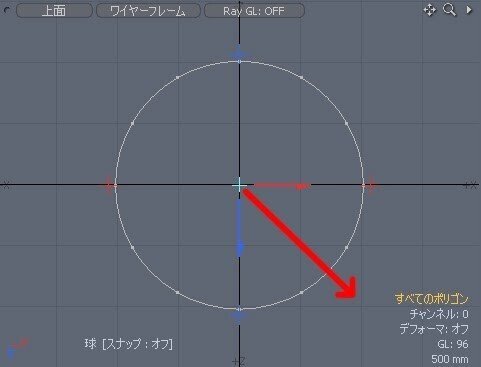
立方体を作った時と同じように作業画面の「上面」で
マウスをドラックして平面のポリゴンを作ります。

続いて作業画面の「正面」でブルーの十字をドラックして球体を立ち上げます。

立方体と同じで「ctrl」キーを押しながらドラックするとxyz均等なサイズで球を作ることができます。
球体を立ち上げた後右ドラックすると立方体と同じようにセグメントを増やすことができます。
サイズとセグメントが決まったらスペースを押して形を確定します。

さて、これで球体ができたわけですがmodoはデフォルトで球をつくるとサブディビジョンが自動的にかかった状態で作られます。
サブディビジョンについてはまた別の機会説明しますが通常はサブディビジョンは切って作業しますので、「tab」キーを押して通常のポリゴンに変換しておきましょう。

球体も立方体と同じでパラメーターを数値入力で作ることができます。
パラメーターを見ると「球モード」というものがありデフォルトの設定では「グローブ」となっています。
ちょいとここを変えてみましょう。

「四角形ボール」
上図のように立方体をベースに丸くしたような球体になります。

「モザイク」
下図のように三角形からなる球体になります。
作るモデルによって初期の形を切りかえて作業を始めるとよいでしょう。
「UV作成」
立方体と同じで自動でUVを作成してくれますが、
結局形状は変わってしまうのでチェックを外しておいていいかも、、

「球」のアイコンを長押しすると「楕円体」というツールが表示されます。
ちょいとこいつを使ってみます。

作業画面の「上面」でマウスをドラックして平面のポリゴンを作ります。
これは球体と同じですね。

つづいて作業画面の「正面」でブルーの十字をドラックして厚みをつけるのですが、
「球」の時は中心から厚みをつけたのに対して
「楕円体」は上部と下部の位置を決めて形をつくります。
挙動が違うので使い分けてみて下さい。
この記事が気に入ったらサポートをしてみませんか?
